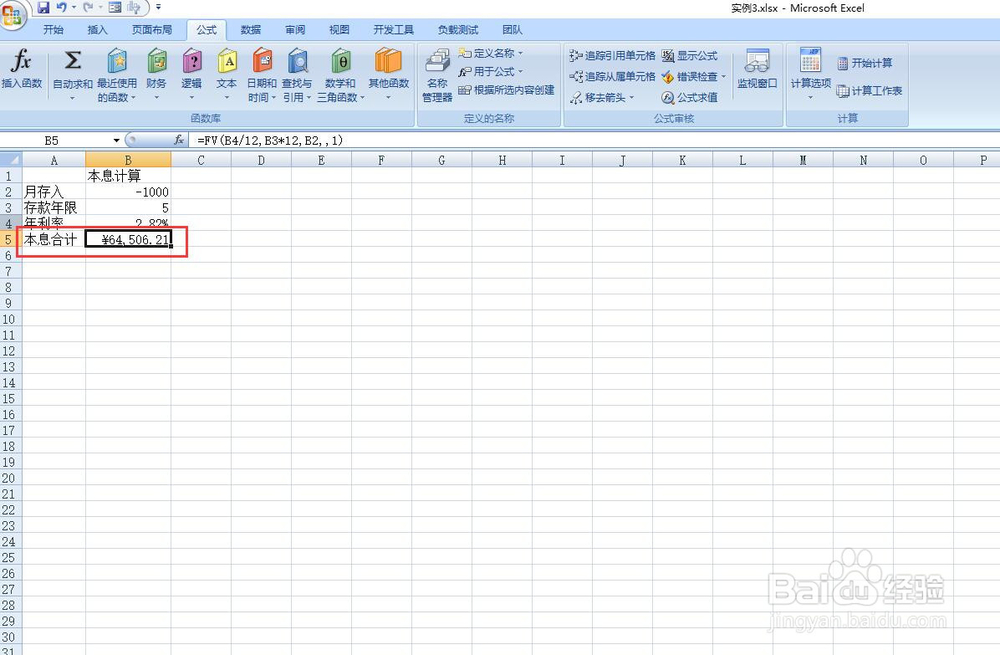excel如何计算等额储蓄本息总和
1、打开excel工作薄如图所示。
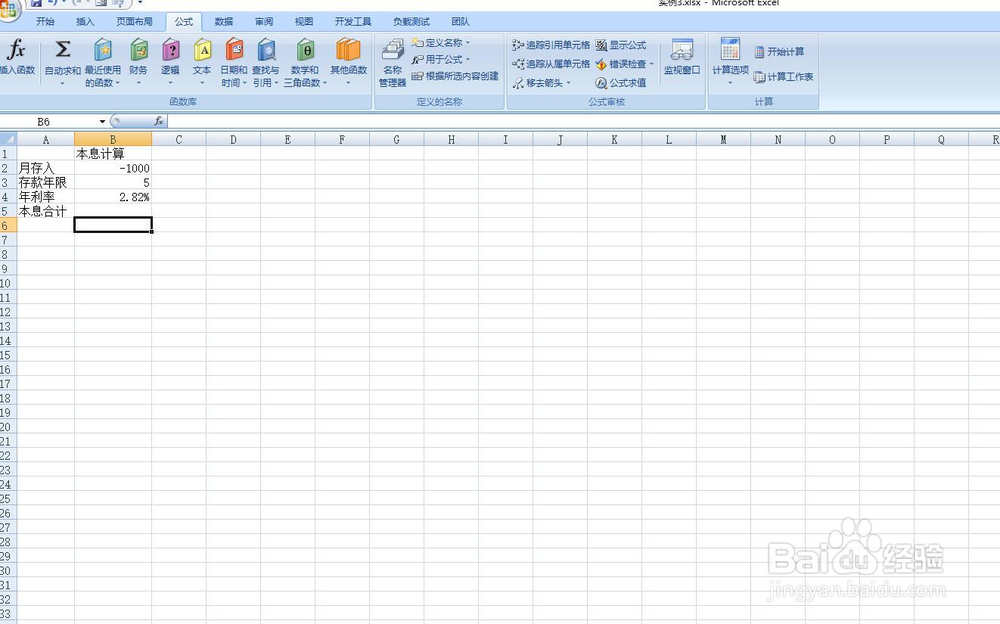
2、选择空白单元格,切换到公式选项,选择插入函数,如图所示。
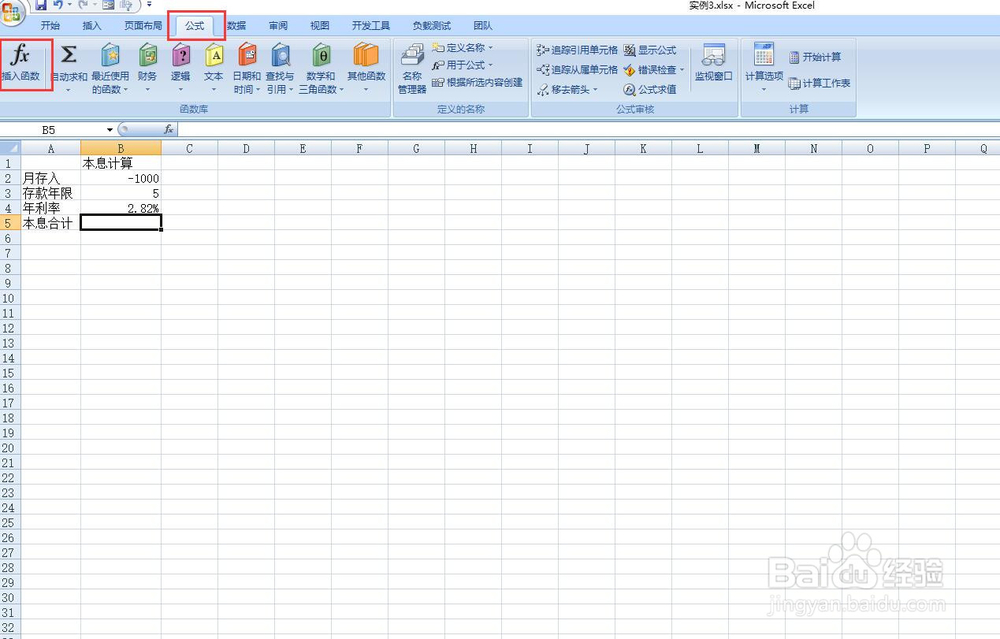
3、弹出插入函数对话框,选择全部,再找到FV函数,单击确定,如图所示。

4、弹出函数参数,FV参数的输入如图所示,在Type处输入1,1表示期初,最后单击确定。如图所示。
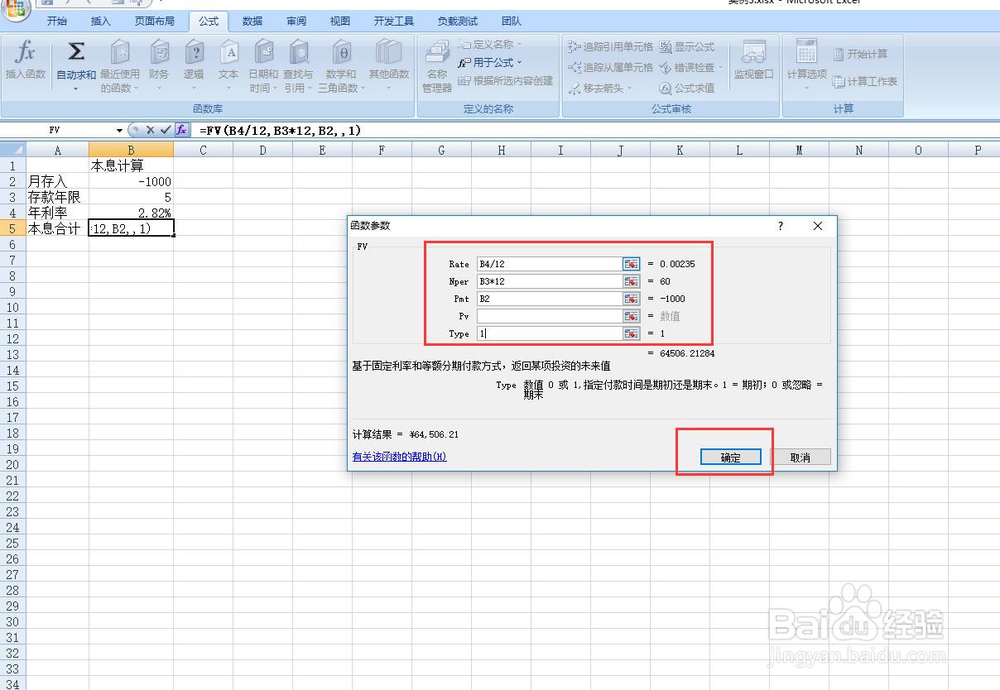
5、由FV函数计算得到的本息合计结果如图所示。
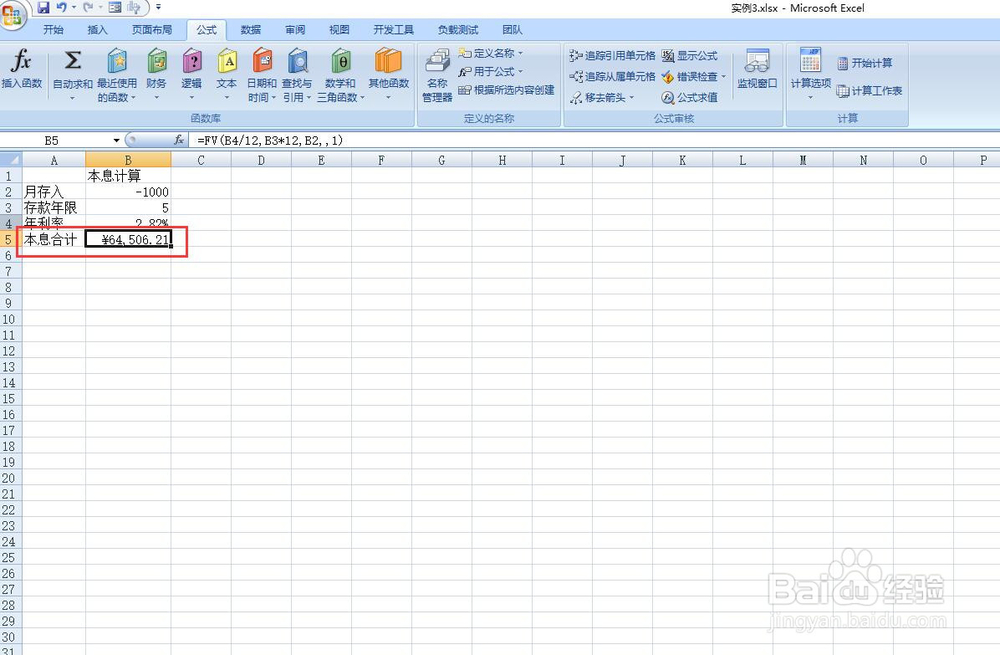
1、打开excel工作薄如图所示。
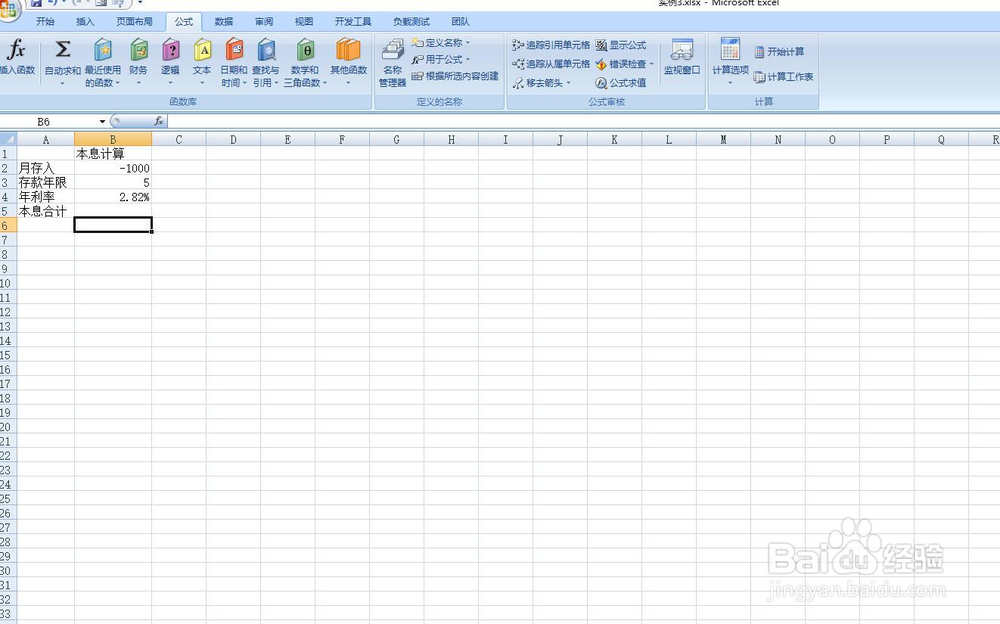
2、选择空白单元格,切换到公式选项,选择插入函数,如图所示。
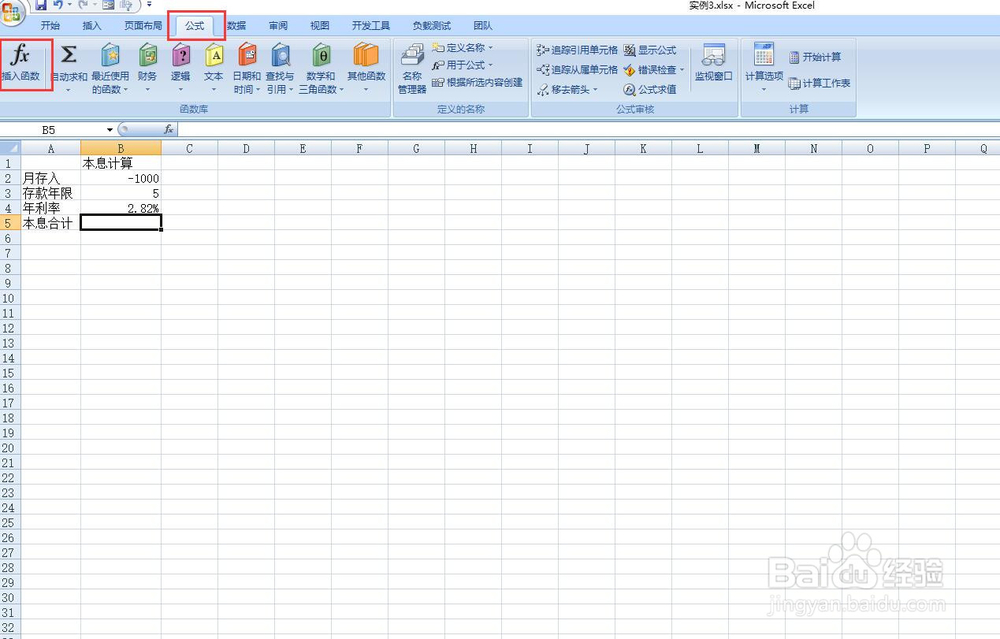
3、弹出插入函数对话框,选择全部,再找到FV函数,单击确定,如图所示。

4、弹出函数参数,FV参数的输入如图所示,在Type处输入1,1表示期初,最后单击确定。如图所示。
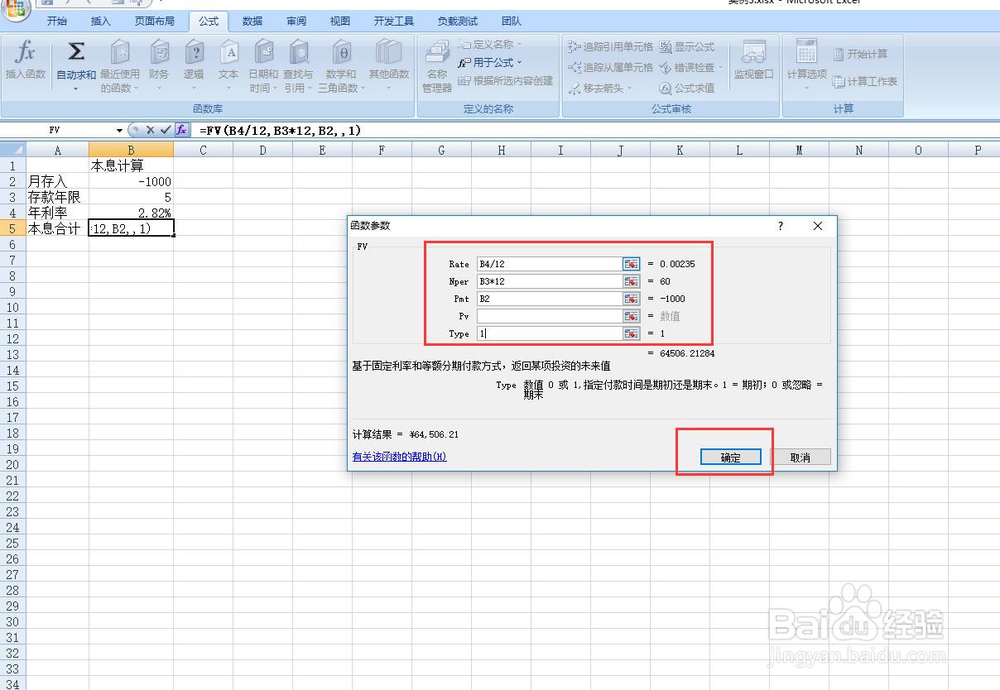
5、由FV函数计算得到的本息合计结果如图所示。